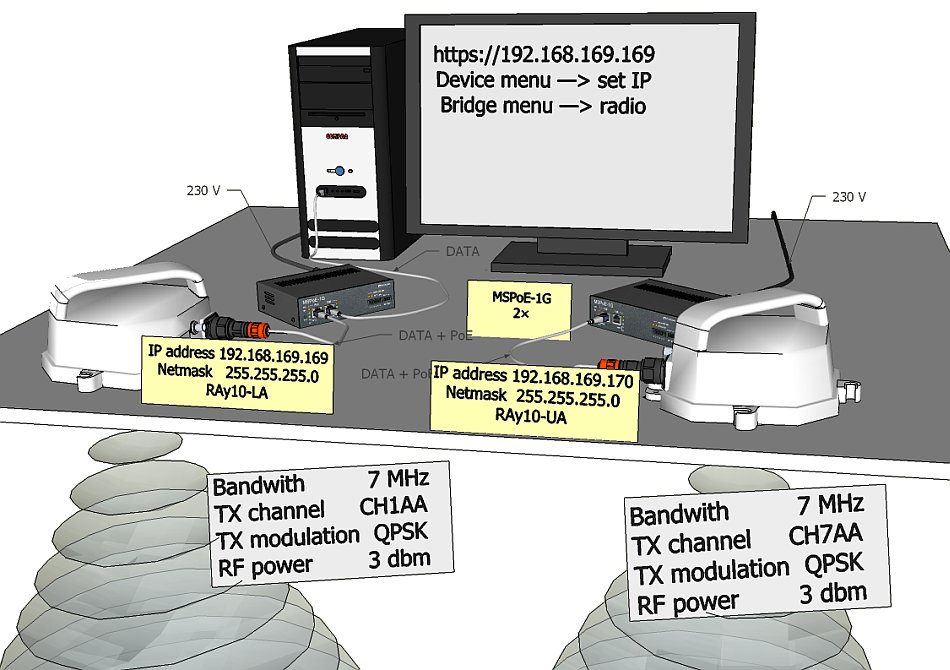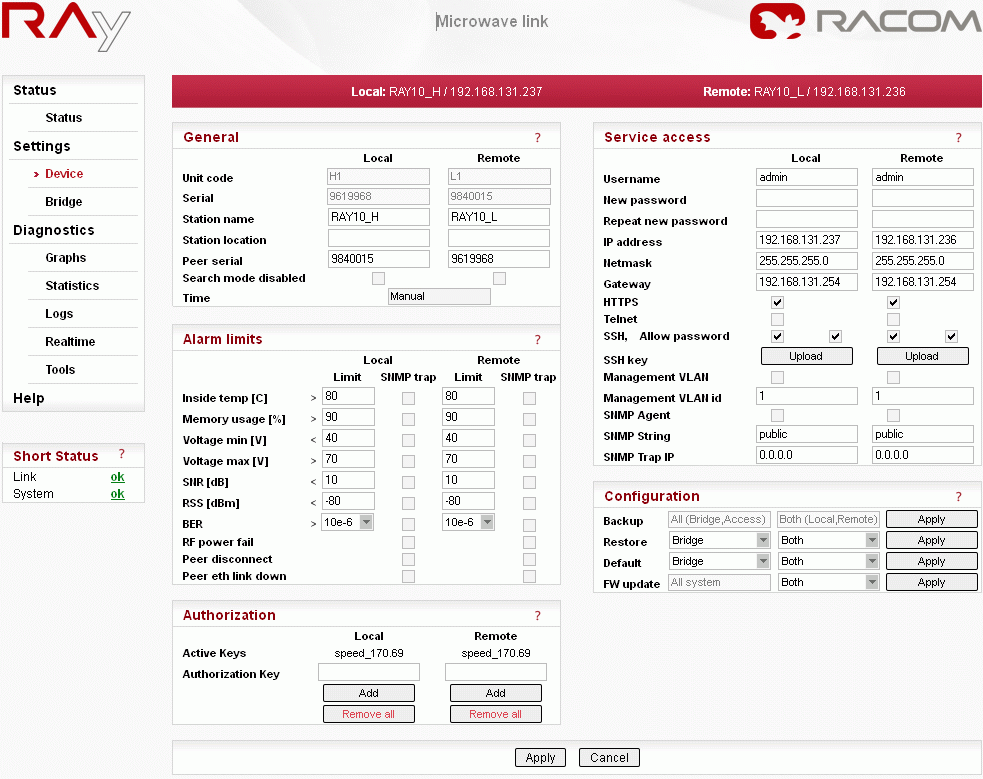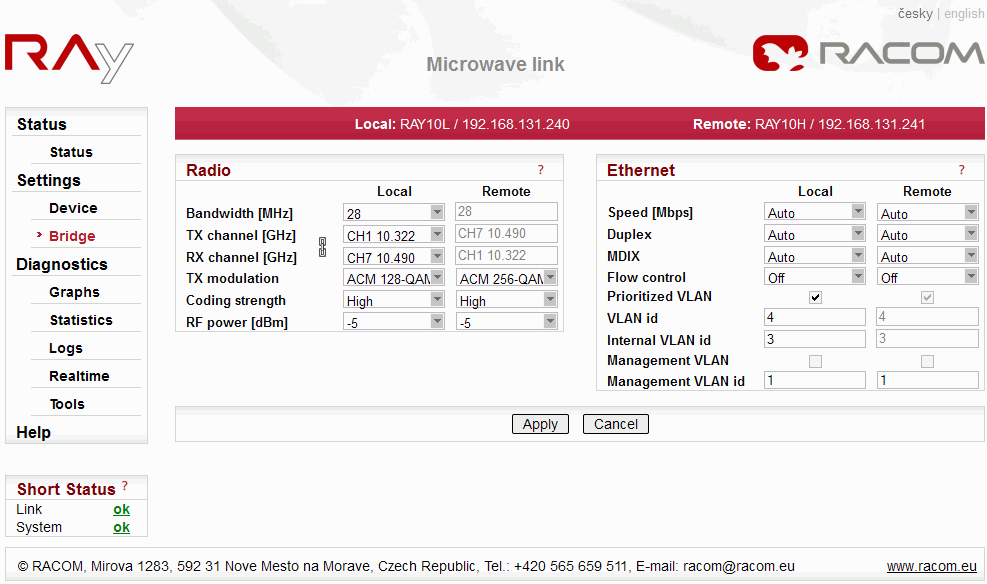Následující kapitoly Vás provedou přípravou, instalací a zprovozněním spoje RAy v postupných krocích:
Kontrola před instalací
Kontrola před instalací
Seznamte se s ovládáním a připravte svoji konfiguraci před instalací spoje na stožár.
Obě jednotky bez antén mohou ležet na stole, připojovací příruby směřují rovnoběžně šikmo vzhůru, na nekovovém stole i kolmo dolů. Držadla jednotek natočíme přibližně rovnoběžně. Kabelem ethernet připojíme každou jednotku ke zdroji PoE, k jednomu z nich připojíme také konfigurační PC.
Dále popsanými kroky navážeme komunikaci PC – RAy a provedeme základní konfiguraci.
Spoj RAy je dodáván s defaultní konfigurací přístupových parametrů nebo s konfigurací podle dohody s odběratelem.
V tomto stavu „default access open“ jsou nastaveny základní přístupové parametry:
jednotka L má servisní IP adresu 192.168.169.169 a masku
255.255.255.0,
jednotka U má servisní IP adresu
192.168.169.170 a masku 255.255.255.0,
přístup je povolen
přes protokol HTTPS nebo ssh s klíčem,
uživatelské jméno je
admin, heslo také
admin.
V PC nastavíme IP adresu uvnitř masky, například 192.168.169.180.
Pokračujeme webovým prohlížečem protokolem https, například:
https://192.168.169.169
Další možnosti přístupu jsou popsány v kapitole Device – Service Access tohoto manuálu.
Po navázání spojení vstoupíme do menu Device a nastavíme vlastní přístupové parametry. Defaultní IP adresy je nutno nahradit vhodně zvolenými provozními adresami. Ponechání defaultních adres vede k pozdějším problémům v síti.
Menu obsahuje parametry pro celý spoj, tedy pro místní jednotku Local i vzdálenou Remote. Pokud je navázáno spojení na lince, pak jsou vyplněny obě sady parametrů. Při práci s oddělenou jednotkou jsou funkční pouze parametry Local, které platí pro právě připojenou jednotku.
Popsaná konfigurace odpovídá defaultnímu nastavení Access open, se kterým je spoj standardně dodáván, viz menu Settings/Device/Configuration/Default.
| Poznámka | |
|---|---|
Pokud se po upgrade firmware objeví problém s certifikátem pro https, postupujeme podle přílohy F – „Přístupový certifikát“ |
Station name – stanice může být označena jménem, například podle místa instalace.
Peer serial – výrobní číslo protistanice, zapsáno při výrobě
Username – vložte vaše přihlašovací jméno a současně heslo
New password – zvolte si heslo a zapište jej
Repeat new password – zapište heslo znovu
IP address – zapište platnou IP adresu pro přístup do jednotky. Defaultní IP adresa musí být nahrazena platnou adresou. Ponechání defaultní adresy povede pravděpodobně k budoucím problémům v síti.
Netmask – zapište síťovou masku
Gateway – zapište gateway, pokud je potřebná, jinak ponechte prázdné
Povolte přístupové protokoly, které budete potřebovat. Z bezpečnostního hlediska nepovolujte více, než je nutné.
HTTPS, Telnet – povolení přístupu
SSH, Allow passwd – první značka povoluje přístup s klíčem, obě značky umožní přístup s heslem, bez klíče
Uložte obsah menu kliknutím na tlačítko Apply.
Defaultní parametry spoje jsou nastaveny na kanály CH1AA a CH7AA (L1a, U1a ve verzi EU), šířku pásma 7 MHz, modulaci QPSK, kódování High, výkon 3 dBm a připraveny k navázání spojení. Pokud je s těmito parametry možno pracovat v místě instalace, je možno aktivovat linku. Na běžící lince pak nastavíme skutečné provozní parametry.
Je-li třeba parametry změnit, provedeme změnu v menu Settings a uložíme ji tlačítkem Apply. Opět pracujeme v obou jednotkách současně, jsou-li ve spojení, jinak konfigurujeme každou jednotku samostatně. Při oddělené konfiguraci dbáme na správné nastavení duplexního páru kanálů TX a RX. Má-li například jedna stanice (RAy10-LA) kanál TX CH1, pak druhá stanice (RAy10-UA) musí mít kanál RX také CH1.
Autorizační klíče
Pro plné využití přenosové rychlosti a vysílacího výkonu je nutno použít Autorizační klíče. Bez klíčů pracuje spoj s nejnižší modulací QPSK / 8,45 Mbps a s výkonem do 3 dBm.
V menu Settings/Device/Authorization vložíme klíč (délky 29 znaků) do příslušného okénka a klepneme na Add. Podle klíče se rozšíří možnosti volby Bandwidth, Modulation a Coding strength nebo RF power příslušné jednotky. Více o klíčích v kapitole Device – Authorization.
Příklad konfigurace v menu Settings Bridge:
Ověříme funkčnost rádiové linky:
Zpráva Short Status hlásí Link ok.
Pokud se místo zprávy System ok objeví System alarm, nemusí to znamenat problém. Je to zpráva, že byl překročen zvolený limit u některého ze sledovaných parametrů. Rozhodující je zpráva Link ok.Ovládací menu obsahuje údaje pro jednotku Local i Remote. Znaky N/A pro Remote indikují, že data z Remote nebyla přenesena. Pokud je Link ok, pak stačí kliknout na Refresh na spodním okraji obrazovky a Remote data se doplní.
Menu Status/Radio indikuje RSS a SNR spoje a v případě ACM i zvolenou modulaci a Netbitrate.
Menu Diagnostics/Realtime zobrazuje okamžitou velikost RSS, SNR a BER.
Menu Diagnostics/Ping umožňuje vyslat testovací ping na protější jednotku.
Vyzkoušíme možnosti modulace:
Modulace ACM – v menu Settigs Bridge/Radio nastavíme TX modulation ACM. V menu Status/Radio pak můžeme sledovat (Refresh) změny v použité modulaci podle okamžité kvality signálu SNR. Stav a kvalitu modulace dobře ilustruje menu Diagnostics Tools/RX constellation diagram, Read Continuously – Yes.
Můžeme vyzkoušet i pevnou modulaci – v menu Settigs Bridge/Radio nastavíme TX modulation na některou z hodnot QPSK až 256-QAM podle výsledků předchozího testu. Jestliže zvolíme vyšší modulaci, než dovoluje SNR, pak ztratíme spojení. Short Status Link ztratí hodnotu ok. Pak musíme obě jednotky na stole vzájemně přiblížit aby se spojení obnovilo. Není-li to možné, pak se připojíme ethernetem do každé jednotky samostatně a nastavíme základní modulaci QPSK. V menu Diagnostics Tools/RX constellation diagram můžeme sledovat kvalitu přijímaného signálu.
Ověříme funkčnost celého spoje:
Je-li to možné, připojíme k oběma jednotkám RAy přes PoE příslušná uživatelská zařízení a vyzkoušíme vzájemnou komunikaci.
Jinou verzí testu je připojit k protější jednotce druhé PC a vyslat ping mezi oběma PC.
Minimální variantou testu je přemístit propojení kabelem ethernetu z PC – RAy na PC – protější RAy a vyzkoušet komunikaci s oběma jednotkami. Tím ověříme funkčnost kanálu ethernet.
Připravíme instalační konfiguraci:
Bandwidth 7 MHz
TX channel uvnitř předokládaného pásma. Pro pásmo CH1 použijeme například CH1AA, viz tabulky kmitočtů.
RX channel se nastaví automaticky při sepnutém zámku kanálů.
TX modulation QPSK
Coding strength High
RF power +3 dBm
Uložíme povelem Apply
Poznamenáme si přístupové parametry z menu Service access, zejména IP adresy.
Provedeme restart přerušením napájení, abychom ověřili, že parametry jsou řádně uloženy a spoj se rozběhne.
Po této přípravě můžeme přikročit k instalaci v terénu.